win10怎么快速隐藏记事本和文件夹
发布时间:2018-06-06 11:52:50 浏览数: 小编:yimin
很多人升级成win10后,有些人想把一些隐私照片、文件夹、记事本和日记本给隐藏掉,但却不知道该怎么隐藏了,下面系统族的小编就教大家操作一下,希望可以帮助到你。
系统推荐:电脑公司win10系统下载
系统推荐:电脑公司win10系统下载
1、首先,找到你要隐藏的文件夹
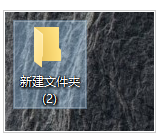
2、右键点击它,找到属性
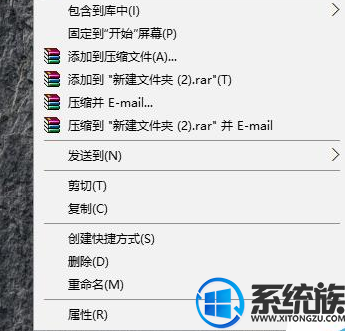
3、点开属性,会弹出一个界面,在界面的下面,你会看到一个隐藏的标志
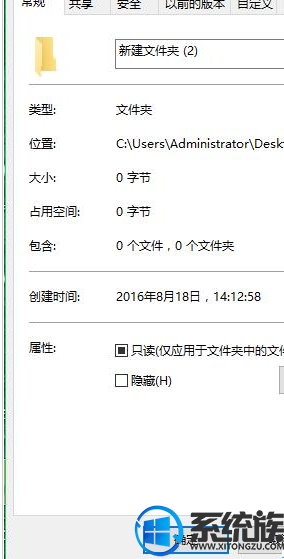
4、打上勾,你的文件夹就被隐藏啦(这个看的到,是因为楼楼打开了'查看隐藏图标'所以才看的到,在正常情况下是看不到的)
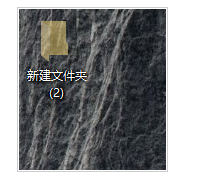
以上就随如何快速隐藏文件夹和记事本的具体内容啦,感兴趣的话赶紧动手试试看吧,希望可以帮助到你,感谢大家对我们系统族的支持和浏览,如果大家有什么更好的方法也可以分享一下!
上一篇: win10如何快速搜电脑上照片
下一篇: Windows无线服务怎么打开



















